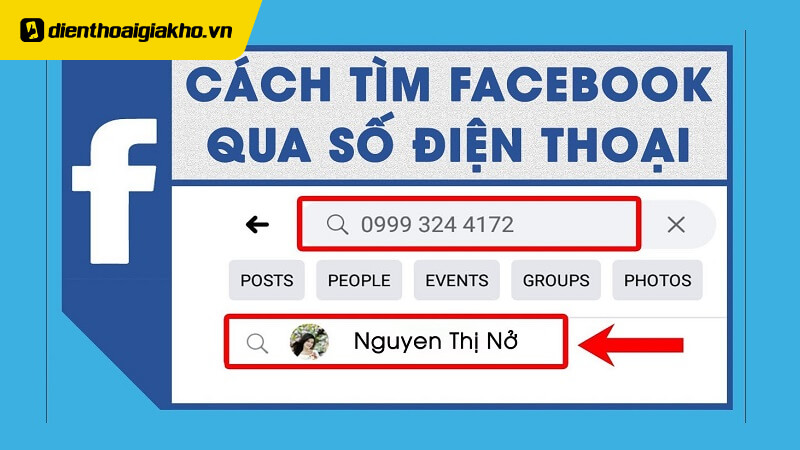Đồng bộ điện thoại Samsung cho phép bạn chuyển dữ liệu như danh bạ, hình ảnh, tin nhắn,…giữa hai thiết bị. Nếu bạn còn băn khoăn về cách thực hiện việc chuyển dữ liệu từ Samsung này sang Samsung kia. Hãy đọc tiếp bài viết dưới đây, Điện Thoại Giá Kho sẽ hướng dẫn bạn cách đồng bộ 2 điện thoại Samsung một cách đơn giản và nhanh chóng.
Xem nhanh
Có thể đồng bộ dữ liệu giữa 2 điện thoại Samsung không?
Đồng bộ hóa điện thoại Samsung cũng như đồng bộ hóa 2 điện thoại Android, hoàn toàn có thể tự thực hiện bởi người dùng. Thủ thuật này hiện rất phổ biến và được nhiều người quan tâm, đặc biệt khi người dùng cần chuyển đổi từ điện thoại cũ sang điện thoại mới. Việc chuyển dữ liệu giữa hai thiết bị Samsung này sẽ giúp bạn tiết kiệm thời gian và bảo vệ dữ liệu của mình. Nếu bạn đang hoặc sắp thay đổi thiết bị điện thoại, đừng bỏ qua các hướng dẫn về cách đồng bộ 2 điện thoại Samsung được chia sẻ dưới đây!
Cách đồng bộ 2 điện thoại Samsung đơn giản
Đồng bộ bằng Smart Switch
Smart Switch là công cụ hỗ trợ người dùng chuyển dữ liệu từ điện thoại Samsung cũ sang thiết bị mới. Với Smart Switch, chỉ qua vài bước đơn giản, bạn có thể chuyển toàn bộ dữ liệu bao gồm tin nhắn, danh bạ, ảnh, video, ứng dụng và các thiết lập cài đặt sang điện thoại mới. Ứng dụng này hoạt động tốt trên cả hai hệ điều hành iOS và Android.
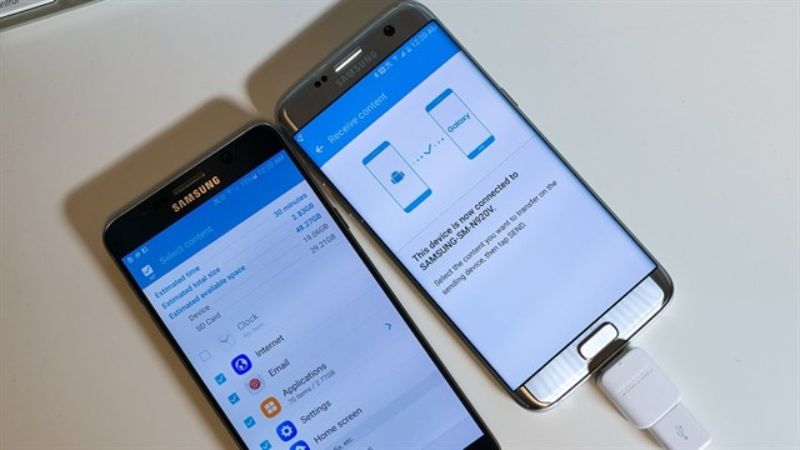
- Bước 1: Tải và cài đặt ứng dụng Smart Switch trên cả 2 điện thoại Samsung.
- Bước 2: Mở ứng dụng Smart Switch trên điện thoại Samsung Galaxy cần nhận dữ liệu. Nếu là điện thoại mới, máy sẽ tự động mở Smart Switch khi bạn chọn chuyển dữ liệu từ thiết bị cũ. Chọn “Nhận dữ liệu” và chọn hệ điều hành của điện thoại cũ, ở đây là Galaxy/Android.
- Bước 3: Chọn kết nối Không dây hoặc Cáp. Kết nối bằng cáp sẽ truyền dữ liệu nhanh và ổn định hơn, yêu cầu điện thoại Samsung nhận dữ liệu phải có pin trên 80%.
- Bước 4: Chọn dữ liệu cần truyền và chờ đợi. Thiết bị sẽ thông báo khi quá trình truyền dữ liệu hoàn tất.
⇒ Đừng bỏ lỡ cơ hội sở hữu 14 pro max cũ – Mẫu điện thoại tốt nhất từ Apple!
Đồng bộ dữ liệu bằng tài khoản OneDrive
Với OneDrive, bạn có thể dễ dàng đồng bộ dữ liệu của mình và truy cập tệp từ mọi nơi. OneDrive là một công cụ tuyệt vời để giúp bạn làm việc hiệu quả và giữ cho dữ liệu của bạn được an toàn. Dưới đây là cách đồng bộ dữ liệu trên 2 điện thoại Samsung:
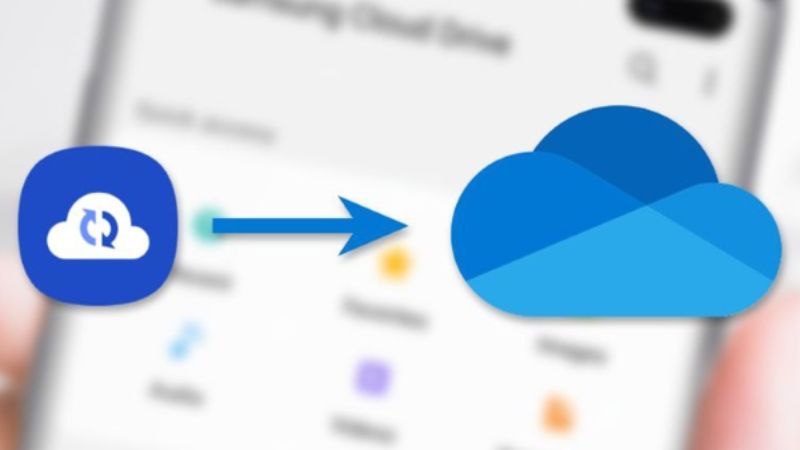
- Bước 1: Bật nguồn điện thoại Samsung mới và chọn “Bắt đầu”
- Bước 2: Đăng nhập bằng tài khoản Google, sau đó chọn OneDrive và làm theo hướng dẫn trên điện thoại để khôi phục dữ liệu.
Đồng bộ bằng dây cáp
Đồng bộ dữ liệu điện thoại Samsung bằng dây cáp là cách đơn giản và hiệu quả để chuyển dữ liệu giữa điện thoại Samsung và máy tính hoặc giữa hai điện thoại Samsung với nhau.
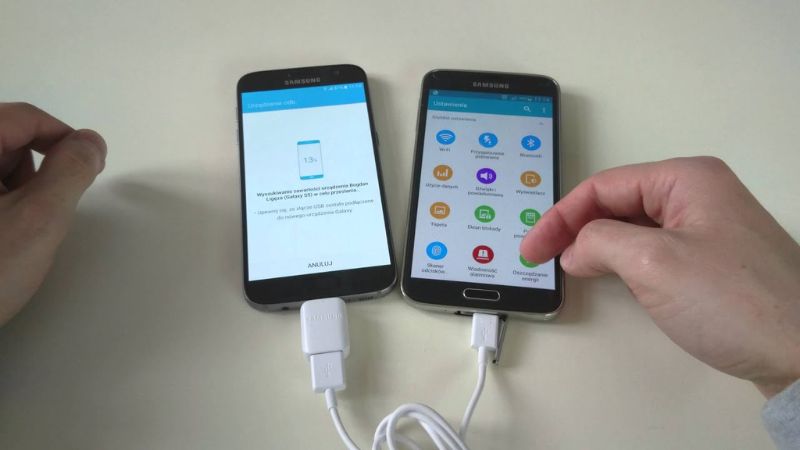
- Bước 1: Bật nguồn điện thoại Samsung mới và chọn “Bắt đầu”.
- Bước 2: Chọn sao chép ứng dụng và dữ liệu từ điện thoại Samsung cũ.
- Bước 3: Kết nối cáp giữa 2 điện thoại và thực hiện chuyển dữ liệu.
Lưu ý: Nếu không thấy tùy chọn này, bạn có thể tham khảo cách chuyển dữ liệu thủ công bên dưới.
Top điện thoại Samsung tốt nhất hiện nay:
Đồng bộ dữ liệu theo cách thủ công
Nếu các phương pháp trên vẫn không đồng bộ hết dữ liệu, bạn có thể thực hiện thủ công để đảm bảo tất cả dữ liệu cần thiết được chuyển.
Đồng bộ danh bạ
Lưu danh bạ trên tài khoản Google:
- Bước 1: Mở ứng dụng Danh bạ.
- Bước 2: Chọn “Quản lý danh bạ”.
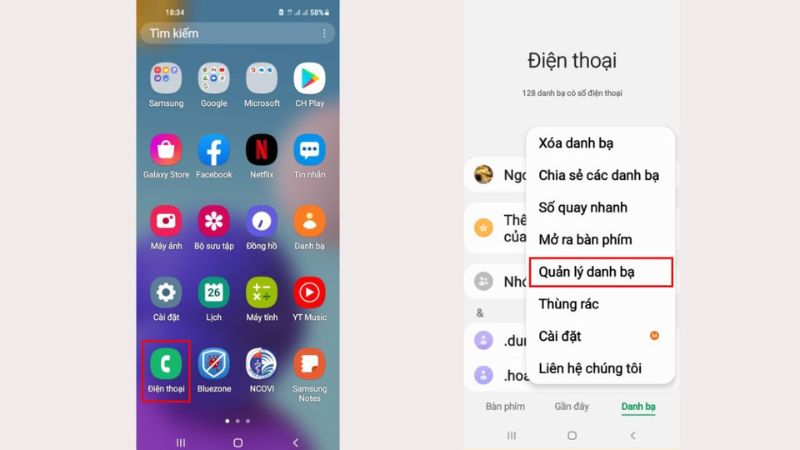
- Bước 3: Chọn “Đồng bộ danh bạ”.
- Bước 4: Chọn tài khoản Google mà bạn muốn sao lưu.
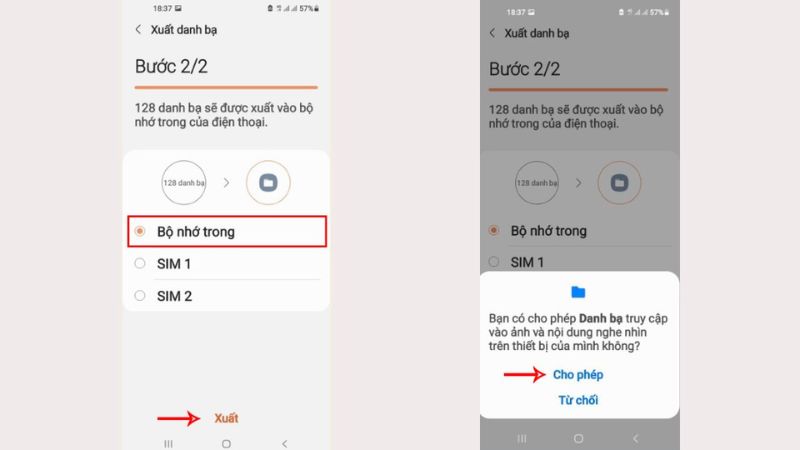
Đồng bộ tin nhắn
Nếu bạn có những tin nhắn quan trọng cần chuyển, bạn có thể sử dụng các ứng dụng của bên thứ ba để hỗ trợ việc chuyển dữ liệu qua thiết bị mới. Dưới đây là cách đồng bộ tin nhắn trên 2 điện thoại Samsung:
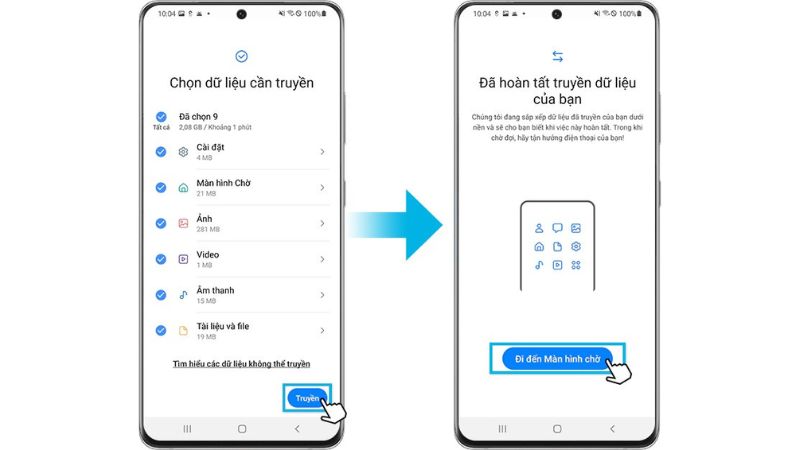
Đồng bộ ảnh, nhạc, video
Bạn có thể sử dụng Google Photos để chuyển dữ liệu giữa 2 điện thoại Android. Tải ảnh, nhạc, và video lên Google Photos từ điện thoại cũ, sau đó đăng nhập vào Google Photos trên điện thoại mới để tải xuống.
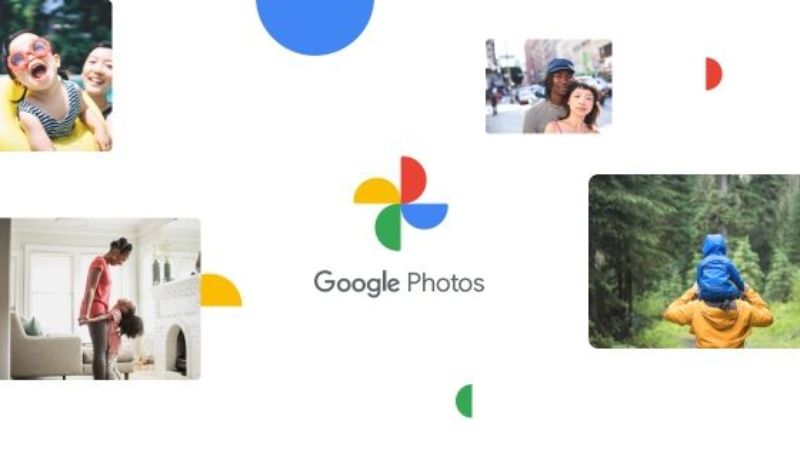
Đồng bộ ứng dụng
Sử dụng Samsung Cloud hoặc OneDrive, các thiết bị Samsung hiện nay cho phép sử dụng các tính năng đồng bộ hóa dữ liệu như Samsung Cloud hoặc OneDrive. Dưới đây là cách đồng bộ ứng dụng trên 2 điện thoại Samsung:
- Bước 1: Đăng nhập vào tài khoản Samsung Cloud hoặc OneDrive trên điện thoại mới.
- Bước 2: Cấp quyền cho phép ứng dụng sao lưu dữ liệu. Khi bạn đăng nhập vào tài khoản trên thiết bị mới, dữ liệu ứng dụng cũng sẽ được chuyển đến.
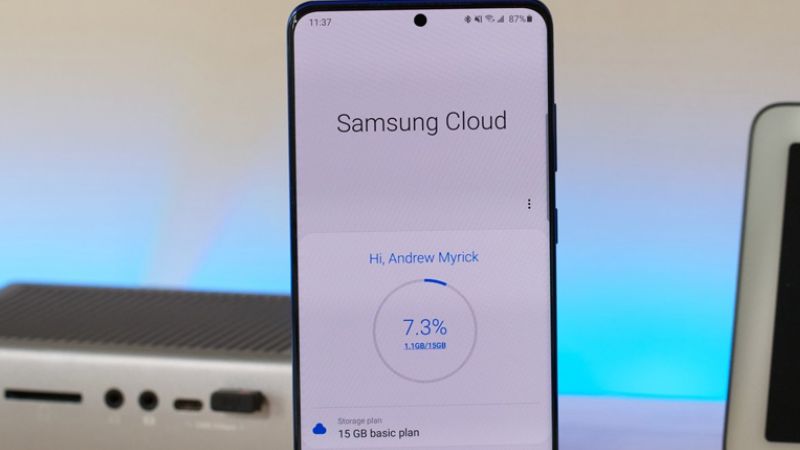
Những lưu ý khi đồng bộ 2 điện thoại Samsung
Dưới đây là một số lưu ý quan trọng khi thực hiện cách đồng bộ 2 điện thoại Samsung:
- Đảm bảo điện thoại có đủ pin: Hãy sạc pin đầy đủ trước khi bắt đầu chuyển dữ liệu để tránh gặp sự cố do hết pin giữa chừng.
- Đăng nhập vào tài khoản Google: Đăng nhập vào tài khoản Google của bạn để giữ lại hầu hết các dữ liệu và thông tin cần thiết. Để an toàn hơn, hãy thực hiện sao lưu dữ liệu sau khi đăng nhập.
- Sử dụng tính năng sao lưu dữ liệu qua tài khoản Google: Sử dụng tài khoản Google để đồng bộ hóa cài đặt, danh bạ, và các dữ liệu khác. Để tăng cường an ninh, bạn cũng có thể sao lưu dữ liệu ra USB hoặc máy tính. Điều này giúp bảo vệ dữ liệu của bạn và đảm bảo rằng nó luôn sẵn sàng khi cần thiết.
Trên đây là những cách đồng bộ 2 điện thoại Samsung cơ bản giúp bạn sao lưu và đồng bộ hóa dữ liệu trên điện thoại, từ một thiết bị sang nhiều thiết bị khác. Thao tác này rất hữu ích nếu bạn sử dụng nhiều hơn một thiết bị di động Samsung để phục vụ cho công việc hàng ngày, hoặc khi bạn có ý định nâng cấp từ thiết bị cũ lên một thiết bị mới hơn mà vẫn muốn giữ lại toàn bộ dữ liệu. Chúc bạn thực hiện thành công!
Đọc thêm:
- Cách gõ pinyin có dấu trên điện thoại Samsung cực đơn giản
- Cách ẩn bạn bè trên Facebook trên điện thoại Samsung đơn giản nhất
- Cách đổi ngôn ngữ trên bàn phím điện thoại Android và iPhone
Địa chỉ showroom của Điện Thoại Giá Kho tại TP. HCM
120 Nguyễn Thị Thập, Phường Tân Thuận, TP. HCM
947 Quang Trung, Phường An Hội Tây, TP. HCM
1247 Đường 3 Tháng 2, Phường Minh Phụng, TP. HCM
121 Chu Văn An, Phường Bình Thạnh, TP. HCM